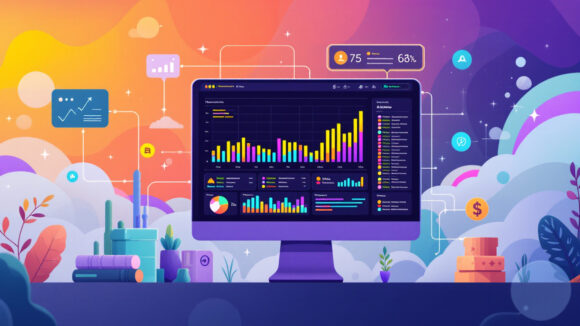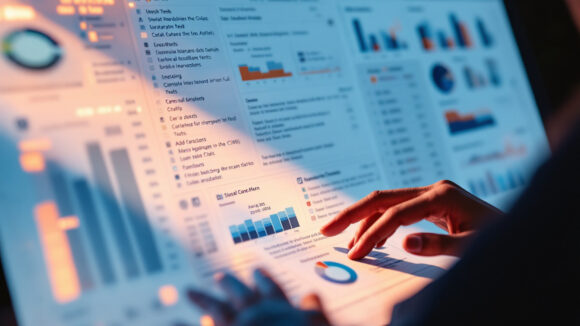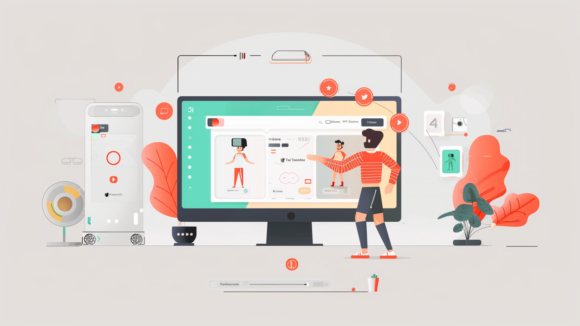Schluss mit mühsamem Copy-Paste oder Screenshots bei der Analyse von PDFs! Entdecke, wie Claude visuelle und textbasierte Inhalte aus PDFs präzise analysiert, Tabellen erstellt und dynamische Charts generiert – ideal für lange Berichte mit komplexen Diagrammen und Bildern. Erfahre, warum Claude aktuell einen klaren Vorteil gegenüber ChatGPT hat und wie du dieses Feature optimal nutzt.
Ergebnis: Nach diesem Snip weißt du, wie du mit Claude PDFs, selbst mit rein visuellen Inhalten, analysierst und daraus strukturierte Daten für deine Projekte generierst. Perfekt für Finanzberichte, juristische Dokumente oder datenintensive Analysen.
-
- PDF-Feature aktivieren (falls noch nicht aktiv):
- Öffne den Claude-Chat (Pro-Version erforderlich).
- Gehe zu “Feature Preview” unter den Einstellungen (unten links).
- Aktiviere die Funktion “Visual PDFs” durch den Schalter.
- Beispiel-PDF hochladen:
- Wähle eine PDF-Datei aus, z. B. einen Financial Report oder ein Dokument mit Diagrammen, die als Bild gespeichert sind.
- Ziehe die Datei in das Claude-Interface.
- Prompt für Claude erstellen:
- Nutze folgenden Beispiel-Prompt:
“Bitte analysiere die PDF-Datei und extrahiere die Daten aus den Diagrammen. Stelle die Daten als Tabelle dar und erstelle ein dynamisches Chart basierend auf den extrahierten Informationen.” - Alternativ kannst du spezifisch sein, z. B. eine Seite auswählen:
“Extrahiere die Daten aus dem Diagramm auf Seite 8 und erstelle eine Tabelle sowie ein Chart.”
- Nutze folgenden Beispiel-Prompt:
- Analyse durchführen:
- Claude extrahiert die Daten präzise, auch aus Bildern, und stellt sie als Tabelle dar.
- Erstelle dynamische Visualisierungen, indem du Claude weiter instruierst, z. B. den Diagrammtyp zu ändern (z. B. Bar Chart statt Line Chart).
- Daten überprüfen:
- Kontrolliere, ob die extrahierten Daten korrekt sind. Claude bietet hier meist eine fehlerfreie Analyse, im Gegensatz zu ChatGPT, das oft unvollständige oder fehlerhafte Ergebnisse liefert.
- Optionaler Vergleich mit ChatGPT:
- Lade die gleiche PDF bei ChatGPT hoch und beobachte die Unterschiede. Während Claude vollständige Tabellen und interaktive Diagramme erstellt, scheitert ChatGPT bei PDFs mit visuellen Inhalten oft oder liefert unvollständige Ergebnisse.
- PDF-Feature aktivieren (falls noch nicht aktiv):
- Verstehen, wie Claude PDFs mit textlichen und visuellen Inhalten analysiert.
- Lernen, wie man Daten aus komplexen Diagrammen in strukturierte Tabellen überführt.
- Unterscheiden zwischen den PDF-Analysefähigkeiten von Claude und ChatGPT.
- Wissen, wie man mit Prompts das Beste aus Claude herausholt.
- Claude AI (Pro-Version mit aktiviertem PDF-Feature)
- Analyse von komplexen Finanzberichten für tiefere Einblicke in Unternehmensdaten.
- Extraktion von Schaubildern aus wissenschaftlichen Artikeln zur einfacheren Datenpräsentation.
- Übersetzung von historischen Dokumenten mit Bildern oder eingebetteten Inhalten.
- Umwandlung von gescannten Berichten in durchsuchbare und analysierbare Formate.
- Integration von extrahierten Daten in BI-Tools für fortgeschrittene Datenanalysen.